Cách khắc phục lỗi iPhone không bật nguồn
Nội dung bài viết
Mỗi sáng thức dậy, bạn thường mở iPhone để kiểm tra các thông báo mới. Nhưng hôm nay, mọi thứ có vẻ khác biệt – màn hình của iPhone hoàn toàn đen và không có dấu hiệu hoạt động. Bạn sẽ làm gì? Nếu iPhone không lên nguồn, bạn có thể nghĩ đến việc phải thay thế chiếc điện thoại mới. Mặc dù đó là một lựa chọn, nhưng trước khi quyết định, hãy thử áp dụng một vài cách sửa lỗi mà bài viết dưới đây cung cấp.

1. Nguyên nhân khiến iPhone không bật nguồn là gì?
Nếu vấn đề không phải do hết pin, nguyên nhân thường đến từ phần mềm hoặc phần cứng. Với những chiếc iPhone cũ, các sự cố điện thoại không lên nguồn chủ yếu xuất phát từ hư hỏng phần cứng do hao mòn theo thời gian. Tuy nhiên, nếu là một chiếc iPhone mới, nguyên nhân có thể là pin hết hoặc màn hình gặp trục trặc, gây tình trạng màn hình đen.
Có thể xác định 3 nguyên nhân chính dẫn đến tình trạng iPhone không lên nguồn:
- Một sự cố phần mềm có thể đang ngăn cản màn hình khởi động. Điện thoại có thể đã bật, nhưng ở chế độ nghỉ, và bạn chỉ cần khởi động lại để kích hoạt lại nó.
- Điện thoại đã tắt và không nhận sạc.
- Có thể có vấn đề nghiêm trọng về phần cứng đang ảnh hưởng đến điện thoại.
2. Cách khắc phục lỗi iPhone không bật nguồn
2.1. Kiểm tra và sạc pin iPhone
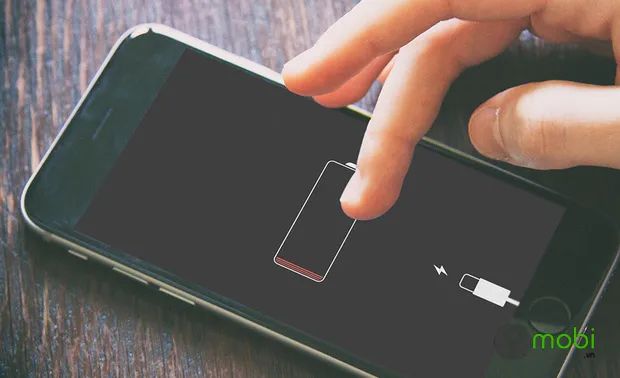
Điều đầu tiên cần làm là đảm bảo pin của iPhone đã được sạc đầy. Hãy cắm sạc vào điện thoại và đợi từ 15-30 phút. Nếu máy không tự khởi động, bạn có thể thử giữ nút nguồn để bật nó lên. Nếu bạn nghi ngờ điện thoại của mình hết pin nhưng không nhận sạc, có thể bộ sạc hoặc cáp của bạn bị lỗi. Hãy thử sử dụng bộ sạc khác để kiểm tra.
2.2. Thử khởi động lại iPhone
Nếu màn hình iPhone của bạn đột ngột đen hoặc bị treo và bạn chắc chắn vấn đề không phải do pin, hãy thử khởi động lại thiết bị. Việc này sẽ không làm mất dữ liệu hay danh bạ. Bạn có thể thực hiện thao tác này ngay cả khi màn hình vẫn đen hoặc nút không phản hồi. Để làm điều này, giữ nút nguồn ở cạnh trên hoặc bên phải của điện thoại trong vài giây. Nếu điện thoại tắt, nó sẽ tự bật lại. Nếu màn hình hiển thị thanh trượt tắt nguồn, hãy kéo để tắt máy.
2.3. Thực hiện Hard Reset

Nếu cách khởi động lại đơn giản không hiệu quả, hãy thử Hard Reset. Có thể iPhone của bạn đã bật nhưng đang bị kẹt trong màn hình đen, điều này thường xảy ra khi một tệp hệ thống bị lỗi hoặc bị hỏng do phần mềm độc hại. Phương pháp khắc phục nhanh và hiệu quả nhất là thực hiện Hard Reset. Đây là cách để buộc điện thoại khởi động lại khi bị treo, giúp giải quyết các lỗi phần mềm và ứng dụng đang hoạt động sai. Cách làm như sau:
- Đối với iPhone 8 trở lên: Nhấn nhanh nút tăng âm lượng và thả tay. Tiếp theo, nhấn nhanh nút giảm âm lượng và thả tay. Cuối cùng, giữ nút nguồn cho đến khi logo Apple xuất hiện.
- Đối với iPhone 7 và iPhone 7 Plus: Nhấn giữ đồng thời nút nguồn và nút giảm âm lượng trong khoảng 10 giây cho đến khi logo Apple hiện lên.
- Đối với iPhone 6S trở xuống: Nhấn giữ đồng thời nút Home và nút nguồn trong khoảng 10 giây cho đến khi logo Apple xuất hiện.
Việc thực hiện thao tác này sẽ không làm mất bất kỳ dữ liệu nào lưu trữ trên điện thoại, vì vậy bạn không cần phải sao lưu trước. Nếu cách này không mang lại kết quả, bạn có thể thử phương pháp tiếp theo.
2.4. Khôi phục cài đặt gốc
Đôi khi, phương án tốt nhất là khôi phục lại cài đặt gốc của điện thoại (Factory Reset). Lưu ý rằng thao tác này sẽ xóa toàn bộ dữ liệu và cài đặt hiện tại. Vì vậy, trước khi thực hiện, bạn cần sao lưu lại dữ liệu quan trọng. Để thực hiện khôi phục cài đặt gốc, làm theo các bước dưới đây:
Bước 1: Kết nối iPhone với máy tính thông qua dây cáp và mở iTunes. Bạn sẽ thấy biểu tượng iPhone xuất hiện ở góc trên bên trái cửa sổ iTunes.
Bước 2: Trường hợp không thấy biểu tượng iPhone trong iTunes, thiết bị có thể đã vào chế độ Recovery. Thực hiện theo các bước sau:
- Đối với iPhone 8 trở lên: Nhấn nhanh nút tăng âm lượng và thả tay, sau đó nhấn nhanh nút giảm âm lượng và thả tay. Cuối cùng, giữ nút nguồn cho đến khi màn hình chế độ Recovery Mode xuất hiện.
- Đối với iPhone 7 và iPhone 7 Plus: Giữ đồng thời nút nguồn và nút giảm âm lượng cho đến khi màn hình chế độ Recovery Mode xuất hiện.
- Đối với iPhone 6S trở xuống: Giữ đồng thời nút Home và nút nguồn cho đến khi màn hình chế độ Recovery Mode hiện lên.
Bước 3: Khi iPhone đã vào chế độ Recovery Mode, nhấn vào biểu tượng thiết bị trong cửa sổ iTunes.

Bước 4: Nhấn vào nút Restore iPhone để bắt đầu quá trình khôi phục.

Bước 5: Hệ thống sẽ yêu cầu bạn sao lưu lại dữ liệu iPhone. Nếu đã sao lưu gần đây, bạn có thể bỏ qua bước này, nhưng tốt nhất hãy sao lưu để đảm bảo an toàn dữ liệu.

Bước 6: Nhấn vào nút Restore trong cửa sổ xác nhận khi bạn đã sẵn sàng, rồi chờ iPhone tự khởi động lại sau vài phút.

Bước 7: Giờ đây, iPhone của bạn đã trở lại trạng thái ban đầu, giống như ngày đầu tiên bạn sở hữu nó. Bạn có thể để nguyên như vậy hoặc khôi phục lại từ bản sao lưu trước đó.
2.5. Đưa iPhone vào chế độ DFU
Trong một số trường hợp, iPhone không thể bật hoặc bị mắc kẹt tại logo Apple. Điều này có thể xảy ra sau khi jailbreak hoặc khi cài đặt bản cập nhật hệ điều hành thất bại. Nếu bạn gặp phải sự cố này, hãy thử đưa iPhone vào chế độ DFU theo các bước dưới đây:
Bước 1: Đảm bảo rằng iTunes đã được mở và iPhone của bạn đã được tắt nguồn. Sau đó, kết nối iPhone với máy tính.
Bước 2: Nhấn và giữ nút nguồn trong 3 giây rồi thả tay.
Bước 3: Tiếp tục nhấn giữ đồng thời nút giảm âm lượng và nút nguồn trong khoảng 10 giây.
Đối với iPhone 6 và các phiên bản cũ hơn, bạn hãy giữ đồng thời nút nguồn và nút Home trong khoảng 10 giây.
Bước 4: Thả tay khỏi nút nguồn nhưng vẫn giữ nút giảm âm lượng (với iPhone 6 và các phiên bản cũ hơn, tiếp tục giữ nút Home) trong 5 giây.
Bước 5: Nếu màn hình vẫn hiển thị màu đen và không có gì xuất hiện, điều này chứng tỏ iPhone của bạn đang ở chế độ DFU. Lúc này, hãy làm theo các hướng dẫn trên màn hình trong iTunes.
2.6. Đặt lại cảm biến tiệm cận (Proximity Sensor)
Một trường hợp hiếm gặp khiến iPhone không hiển thị màn hình là do sự cố cảm biến tiệm cận, gây tình trạng màn hình bị tối khi bạn đưa điện thoại lại gần mặt. Điều này có thể khiến màn hình vẫn tối dù điện thoại vẫn đang bật. Để đặt lại cảm biến tiệm cận, hãy làm theo các bước sau:
- Thực hiện Hard Reset theo hướng dẫn đã được chia sẻ ở trên.
- Khi điện thoại khởi động lại, màn hình sẽ hoạt động trở lại.
- Truy cập vào ứng dụng Settings > General > Reset > Reset All Settings. Cách này sẽ xóa tất cả các tùy chọn và cài đặt cá nhân trên iPhone, nhưng không làm mất dữ liệu của bạn.
https://Tripi.vn/cach-sua-loi-iphone-khong-len-nguon-26750n.aspx
Nếu iPhone của bạn vẫn không thể bật nguồn sau khi thử mọi giải pháp trên, rất có thể vấn đề đã vượt quá khả năng tự khắc phục. Lúc này, bạn nên mang máy đến trung tâm dịch vụ Apple hoặc cửa hàng sửa chữa uy tín để nhận sự hỗ trợ chuyên nghiệp.
Có thể bạn quan tâm

Top 5 smartphone giá rẻ nhưng chất lượng ấn tượng hiện nay

Các bài tập Excel cơ bản cho người mới bắt đầu

Top 10 Salon Tóc Uy Tín và Chất Lượng Nhất Tại TX. Điện Bàn, Quảng Nam

Cách mở hai tệp Excel trên màn hình cùng lúc, đơn giản mà hiệu quả, giúp tăng năng suất làm việc.

Phương Pháp Điều Trị Loét Dạ Dày Tá Tràng Bằng Chuối


